Как сделать и добавить свои стикеры в Телеграм: пошаговая инструкция
Стикеры в Telegram — хороший способ привлечь внимание аудитории. Однако функция — не привилегия. Она доступна всем желающим. Расскажем, как добавить свой стикерпак и для чего это вообще нужно.
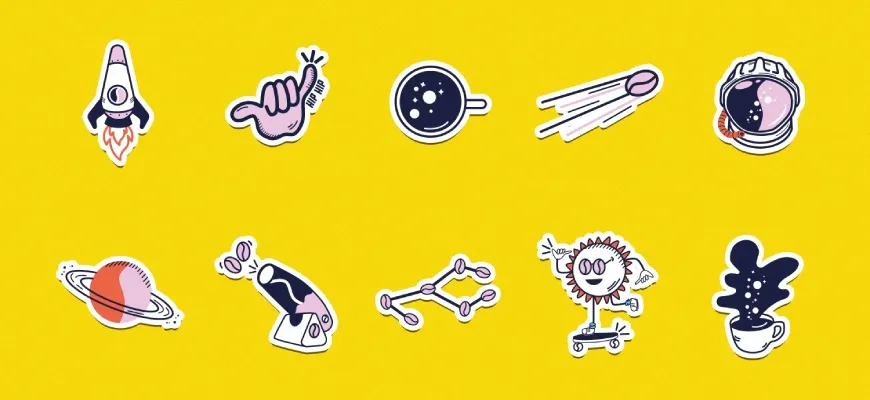
Как продумать концепцию стикеров?
Стикеры в социальных сетях и мессенджерах — нестандартный способ коммуникации, часто вызывающий дополнительные эмоции за счет правильно подобранной картинки или экономящий время на отправку целого сообщения.
Например, тот же «Главред» в стикерпаке высмеивает привычные для копирайтеров и редакторов проблемы в индустрии (фразы «Правочки» и «Смотря какая задача» знакомы каждому, кто хотя бы иногда работает с текстом). А в наборе «Разработчик» полно крылатых фраз, которые не придется набирать вручную — достаточно выбрать подходящую эмоцию.
А потому перед подготовкой нового стикерпака желательно продумать идею и разобраться с тем, какую задачу решат вручную собранные стикеры. Придерживаться каких-то глобальных концепций совсем необязательно. Никто не мешает рекламировать через наборы товары собственного производства, разыгрывать друзей (буквально вырезав чужие мордашки с общих фотографий) или переносить на холст крылатые фразы.
Если же с идеей совсем глухо, то лучше повременить: попытка представить миру хоть какое-то творчество не приведет к выдающимся результатам.
Вместе с идеей важно помнить и о требованиях мессенджера:
- Формат файлов — PNG или WebP с разрешением 512×512 пикселей
- Прозрачный фон и белая обводка с тенью (правило уже не совсем обязательное, но в некоторых ситуациях актуальное)
- Выбранный контент (или идея) доступен для свободного использования и не нарушает авторское право
- Предполагаемый стикерпак содержит менее 120 стикеров
Как подготовить новую коллекцию стикеров?
Нарисовать стикеры с нуля, да еще и по правилам Telegram (то есть, с белой обводкой, тенью и прозрачным фоном), та еще проблема — без хоть каких-то навыков, связанных с дизайном, даже с настройкой графического редактора и то возникнут сложности. Взять хотя бы в качестве примера Adobe Photoshop: перегруженный кнопками и выпадающими меню интерфейс сходу запутает новичков и едва ли подскажет с чего начать тернистый путь цифрового искусства.
Чуть более дружелюбна по отношению к новичкам Figma, но и там не обойтись без экспериментов с обводкой, заливкой и даже параметрами экспорта. И, если времени разбираться со всеми нюансами не слишком-то и много (хотя видеолекции о тех же графических редакторах несложно найти на YouTube), то почему бы не переключиться на Canva?
Кроссплатформенный веб-редактор, доступный и в браузере, и на iOS с Android, справляется с любыми творческими задачами (в том числе и с инфографикой), а вместе с тем всеми силами направляет новичков к цели.
Вместо пустого холста на сайте Canva — шаблоны, вместо запутанного интерфейса — интуитивная панель быстрого доступа с подсказками и рекомендациями. И даже лишний раз разбираться с параметрами экспорта совсем необязательно — редактор порекомендует подходящий формат (от JPG до PDF-документов) и рассортирует файлы по папкам и архивам.
Взаимодействовать с Canva действительно несложно: после выбора подходящего шаблона (а на сайте с десяток штук — от текстовых до стилизованных под мультфильмы и современное искусство) прямо в браузере появится специальный холст с тематическими заготовками, доступными для полного редактирования.
Редактор не мешает переставлять буквы в словах, перекрашивать иконки и загружать дополнительный контент — например, фотографии или даже шрифты. Важно придерживаться лишь нескольких правил — не превышать размеры подготовленных шаблонов (каждый холст фиксированного размера — 512×512 пикселей), экспортировать контент в формате PNG и не пытаться вместить тысячи деталей на каждом стикере.
Ключевые инструменты и дополнительный контент в Canva расположены в левой части интерфейса. Специальная панель быстрого доступа вмещает и заранее подготовленные шаблоны (между заготовками легко переключаться в любой момент), и геометрические фигуры, и даже фотографии с фотостоков.
Слева же находятся и шрифты, а еще фоны и даже тематические плагины. Поддерживает Canva и перенос стороннего контента на уже подготовленный холст: те же иконки или иллюстрации с легкостью займут подходящее место на экране — достаточно лишь перетащить файл прямо в интерфейс веб-редактора (а подрезать фон у картинок несложно с помощью сервиса от PhotoRoom).
Выгружаются подготовленные материалы с сайта Canva с помощью кнопки «Поделиться» (заполнять шаблон новыми идеями полностью совсем необязательно — ради эксперимента достаточно подготовить всего парочку стикеров). Если в правом верхнем углу вызвать контекстное меню, то чуть ниже в списке с действиями появится и кнопка «Скачать», а вместе с тем — рекомендуемый формат для файлов и список для выбора тех страниц, которые готовы к публикации.
Как связать стикеры с эмодзи?
Стикеры в Telegram заменяют эмодзи, а если точнее, то «привязываются» к смайликам и отображаются в специальном списке с рекомендациями над текстовым полем для ввода сообщений. Достаточно составить из символов какое-нибудь сердечко, и мессенджер сразу предложит выбрать соответствующую эмоцию из целой коллекции доступных стикеров.
Предлагаемые рекомендации в Telegram во многом зависят от уже добавленных в профиль стикеров, а еще от популярного контента, распространяющегося по мессенджеру (например, официальные стикерпаки сходу набирают популярность и сразу рекламируются почти на каждом шагу) и непосредственно от проставленных авторами стикеров ассоциаций (например, тот же китайский флаг в некоторых наборах связан с «Товарищами» или СССР).
Логика банальна: если к эмодзи сердечка и некоторых эмоций (смеха, плача или хотя бы праведной ярости) в сети обращаются почти постоянно, то к совсем уж редким, вроде разноцветных человечков, почти никогда.
А потому бессмысленно связывать новые стикеры с почти неиспользуемыми смайликами — так добиться популярности уж точно не выйдет, а у будущих пользователей еще и возникнут сложности с применением нового контента — из-за странных ассоциаций стикеры банально перестанут появляться в рекомендациях над текстовым полем.
Продумать подобные детали желательно заранее — еще до публикации стикеров в Telegram. А уж каким способом — зависит от желаемого результата. Никто не мешает связывать стикеры с эмодзи методом личных ассоциаций (грусть — со слезами, веселье — со смехом) или же сразу ориентироваться на публику. Например, на сайте Unicode доступна целая статья о наиболее популярных эмодзи за несколько лет. И гадать уже не придется — достаточно подвязать стикеры к эмоциям, которые не выходят из моды.
И еще: если стикеры слабо подходят хоть к каким-то конкретным ситуациям и привязаны к эмодзи не к месту и не к контексту, то с вероятностью в 99% стикерпак не заинтересует аудиторию, ведь общение в мессенджерах должно быть интуитивным, а подходящие эмоции визуально дополнять любой диалог.
Как загрузить стикеры в Telegram?
Новые стикеры в Telegram добавляются через бота с названием @Stickers, в полуавтоматическом режиме собирающего из ранее подготовленного контента тематические стикерпаки. Перед загрузкой иллюстраций (или видеороликов и даже масок) сначала необходимо «Запустить» диалог с помощью одноименной кнопки, закрепленной в нижней части чата.
Взаимодействие с ботом построено на добавлении в чат тематических команд (и необязательно вручную — доступные действия перечислены еще и в контекстном меню). Каких именно — зависит от конкретной ситуации. Но, если речь о новых наборах, то достаточно действовать в соответствии с инструкциями, описанными ниже.
Каждый новый пак начинается с команды /newpack, запускающей сценарий подготовки тематического набора со стикерами. После добавления команды бот предложит ввести название для стикерпака и закрепить выбранный нейминг за набором. Подойдут и слова, и символы и предложения на любом языке (включая кириллицу).
После ввода названия в чате появится текстовая инструкция, связанная и с правилами загрузки контента (нарушать авторские права бессмысленно) и с поддерживаемыми форматами (PNG и WEBP). Дополнительно разбираться с инструкциями необязательно — никто не мешает сразу перенести ранее подготовленный стикер прямо в чат.
Перетаскивать стикеры необходимо поштучно — после добавления иллюстрации в чат (без сжатия!) бот предложит выбрать и прислать эмодзи, к которому контент необходимо привязать для дальнейшего использования. Сердечко, поцелуй, улыбка — выбор зависит лишь от личных предпочтений и собственных ассоциаций.
После выбора эмодзи, если выбранная иллюстрации соответствует всем правилам, в чате с ботом появится соответствующее сообщение: «Стикер добавлен». А по соседству отобразится еще и дополнительная статистика, показывающая, какое количество стикеров уже добавлено в набор.
Теоретически наполнение набора вполне реально приостановить уже после добавления всего одной картинки. Но лучше сразу дополнить стикерпак контентом — так появится шанс значительно разнообразить будущее общение в сети. Добавляются стикеры по уже знакомому принципу — перетаскиванием картинок в чат и выбором эмодзи.
После заполнения стикерпака контентом мессенджер предложит ввести команду /publish для публикации контента. Последний шаг в Telegram сопровождается еще и выбором иконки для будущего набора, но дополнительные приготовления необязательны. Если ввести команду /skip, то в качестве иконки, представляющей стикерпак, мессенджер выберет первый добавленный после запроса /newpack стикер.
Еще боту потребуется имя для набора: короткое и полностью расшифровывающее содержимое стикерпака. Выбранное название используется в адресе набора (как подсказывает Telegram, например, для коллекции стикеров с животными подойдет слово Animals, а итоговой станет ссылка https://telegram.me/addstickers/Animals).
После ввода названия бот выведет в чат сообщение о статусе набора (опубликован ли или возникли непредвиденные сложности), а заодно напомнит о том, как поделиться коллекцией.
Но даже перед собственным использованием стикеров по предлагаемой ссылке необходимо перейти, а контент добавить в профиль.
Как поделиться результатом с друзьями?
Способов поделиться стикерпаком в Telegram предостаточно. Подойдет и прямая ссылка, которую выдает бот сразу после публикации контента (та самая, для которой подбирается короткое название), и добавленный в чат стикер, на который друзьям достаточно нажать для перехода к дополнительным подробностям.
Доступна в мессенджере и кнопка «Поделиться». В зависимости от версии клиента (мобильный или десктопный), Telegram предложит или выбрать друзей из списка контактов, которые получат соответствующие сообщения, или же скопирует ссылки для ручного обмена информацией.
FAQ
Нарисовать и опубликовать стикеры в Telegram не слишком-то и сложно, если придерживаться правил и применять подходящие инструменты. И все же даже с подробной инструкцией под рукой вполне реально запутаться в некоторых действиях и столкнуться с неизвестными настройками. Потому-то и дополнительные подробности не помешают.
Как искать стикеры в Telegram?
Искать новые наборы со стикерами мессенджер разрешает через специально подготовленный поиск. Достаточно в правой части поисковой строки нажать на иконку смайлика, а после переключиться на вкладку «Стикеры», как в появившемся меню сразу появится и иконка поиска.
После достаточно ввести хоть какое-то слово или целое предложение (теоретически подойдут и символы) и переключиться на поле с результатами. Подбирает Telegram и официальные наборы со стикерами (те, которые выпускаются вместе с крупными обновлениями), и пользовательские.
Кроме встроенного в мессенджер поиска, стикеры вполне реально найти и через специальные каталоги (например, на сайте Telegram Stickers Catalogue или CHPIC). Рассортированные по темам, трендам и просмотрам стикерпаки в каталогах доступны для предпросмотра, а вместе с тем и для загрузки. Кнопка «Добавить в Telegram» обязательно появится в нижней части набора.
Сработает в мессенджере и способ, связанный с добавлением чужих стикеров в собственный профиль. Достаточно лишь периодически заглядывать в комментарии на популярных каналах или общаться в чатах с большим количеством собеседников. Хоть кто-нибудь, но любопытный стикер обязательно отправит.
Как работают анимированные и видеостикеры?
Анимированные стикеры в Telegram — 3-секундные «гифки», подготовленные в редакторе Adobe After Effects, а после еще и прошедшие конвертацию через специальный плагин Bodymovin-TG для соответствия требованиям мессенджера (речь о формате .TGS, специальной оптимизации итоговых файлов и об использовании некоторых эффектов).
Теоретически подготовить инструменты для работы над стикерами не слишком-то и сложно. Но разобраться во всех инструментах и настройках без лишней помощи уже не выйдет. А потому желательно сразу заглянуть на YouTube и найти подходящую видеоинструкцию.
Видеоинструкции в Telegram появились вместе с глобальным обновлением, пересмотревшим правила наполнения мессенджера стикерами. Вместо гифок с недавних пор принимаются видеоролики формата .WEBM, подготовленные в любом редакторе. Из правил — не превышать разрешение в 512 пикселей по ширине, а вместе с тем — придерживаться FPS от 30 кадров в секунду.
Дополнительные чат-команды для бота
Кроме комбинаций /newpack, /publish и /skip, бот под названием @Stickers, доступный в Telegram, справляется и с альтернативными командами. Некоторые, например, пригодятся в тех ситуациях, когда необходимо заменить уже добавленные стикеры (/replacesticker), переделать (/editsticker) или вовсе перенести в корзину (/delsticker).
Другие же команды подойдут для сбора статистики. Та же команда /top отобразит количество использований каждого стикера по отдельности, а комбинация /packstats выведет общую информацию.
Речь о количестве добавлений стикерпака в профиль и об использовании за сегодня/вчера, а заодно и за все время сразу. Если же общая статистика слишком размыта, то, как подсказывает бот, никто не мешает добавить точности с помощью дополнительного сообщения с датой в формате MM/DD/YYYY (месяц, день и год, то есть, конкретная дата), MM, YYYY (месяц и год, как вариант — за ноябрь) или YYYY (за целый год сразу).
Как сменить название стикерпака?
Уже подготовленные наборы со стикерами в Telegram нельзя переименовать или пометить новым коротким словом, которое добавляется в ссылку. Вместо дополнительных настроек в мессенджере предусмотрена лишь кнопка «Архивировать», временно скрывающая опубликованные стикеры (разархивировать картинки способен лишь владелец стикерпака).
Заключение
Стикеры в Telegram привязаны к конкретным эмодзи и с легкостью дополняют эмоциями любые диалоги. А уж какими — зависит от выбранного стикерпака. И, если в том же VK стикеры еще предстоит искать и покупать (но некоторые доступны и бесплатно), то в мессенджере достаточно обратиться к поисковой строке или же и вовсе с нуля подготовить новый набор.
И специфические знания в работе практически не понадобятся — Canva с помощью шаблонов подскажет новичкам, как подготовить подходящий контент, а заодно направит творческие эксперименты в подходящее русло. После разработки дизайна стикеров достаточно обратиться за помощью к боту @Stickers в Telegram и следовать инструкциям. И больше никаких ограничений и дополнительных правил!

